0x00000194 Błąd Microsoft Store: jak go naprawić
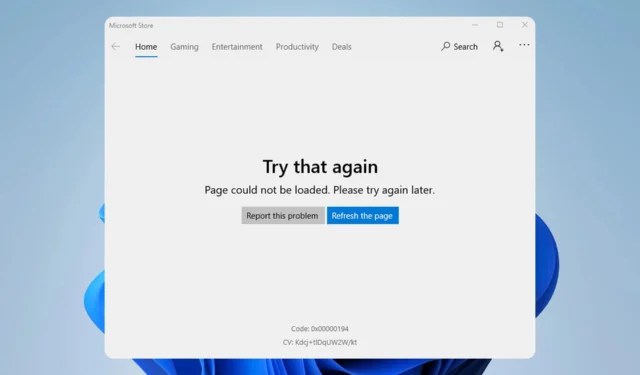
Kilku czytelników skarżyło się na kod błędu Microsoft Store: 0x00000194. Uniemożliwia to pobranie lub aktualizację ze sklepu. Ten błąd jest wyświetlany po zalogowaniu się na konto Microsoft w sklepie Microsoft Store, a błąd pojawia się podczas wylogowywania, jak powiedział nam jeden z naszych czytelników.
Następnie pozwala użytkownikom klikać gry do pobrania, ale gdy tylko ponownie się zalogują, za każdym razem, gdy klikną grę, błąd powraca.
Dlaczego otrzymuję błąd 0x00000194 Microsoft Store?
Kilka rzeczy może powodować błąd. Oto najważniejsze powody:
- Zła pamięć podręczna Sklepu Windows — jeśli pamięć podręczna sklepu stała się nieaktualna lub uszkodzona, może wystąpić błąd.
- Przestarzały system operacyjny — niektórzy użytkownicy napotkali błąd, gdy system operacyjny Windows jest nieaktualny.
- Problemy z usługami — jeśli niezbędne usługi nie są uruchomione, w Sklepie Windows może wystąpić ten i wiele innych błędów.
Niezależnie od przyczyny, poniższe rozwiązania powinny okazać się pomocne.
Jak naprawić błąd Microsoft Store 0X00000194?
Istnieje kilka kroków, które możesz podjąć, które mogą być wystarczająco skuteczne, aby naprawić błąd:
- Zaloguj się ponownie — powinieneś wylogować się z konta Microsoft Store i zalogować ponownie. Może to być skuteczne, jeśli błąd jest spowodowany drobną usterką.
- Uruchom ponownie komputer – ponowne uruchomienie skutecznie zamyka problematyczne procesy, które mogą powodować kilka błędów.
Teraz przejdź do poniższych rozwiązań, jeśli te poprawki nie działają.
1. Zresetuj sklep
- Naciśnij Windows + , Rwpisz cmd i naciśnij Ctrl ++ Shift .Enter
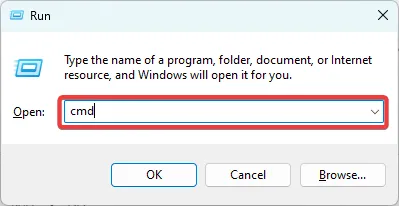
- Wpisz poniższy skrypt i naciśnij Enter.
WSreset.exe - Zrestartuj swój komputer.
2. Uruchom ponownie ważne usługi firmy Microsoft
- Naciśnij Windows + R, wpisz services.msc i naciśnij Enter.
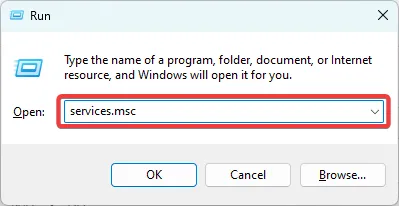
- Wyszukaj usługę Windows Update .
- Kliknij go dwukrotnie, ustaw na Start i zmień Typ uruchamiania na Automatyczny .
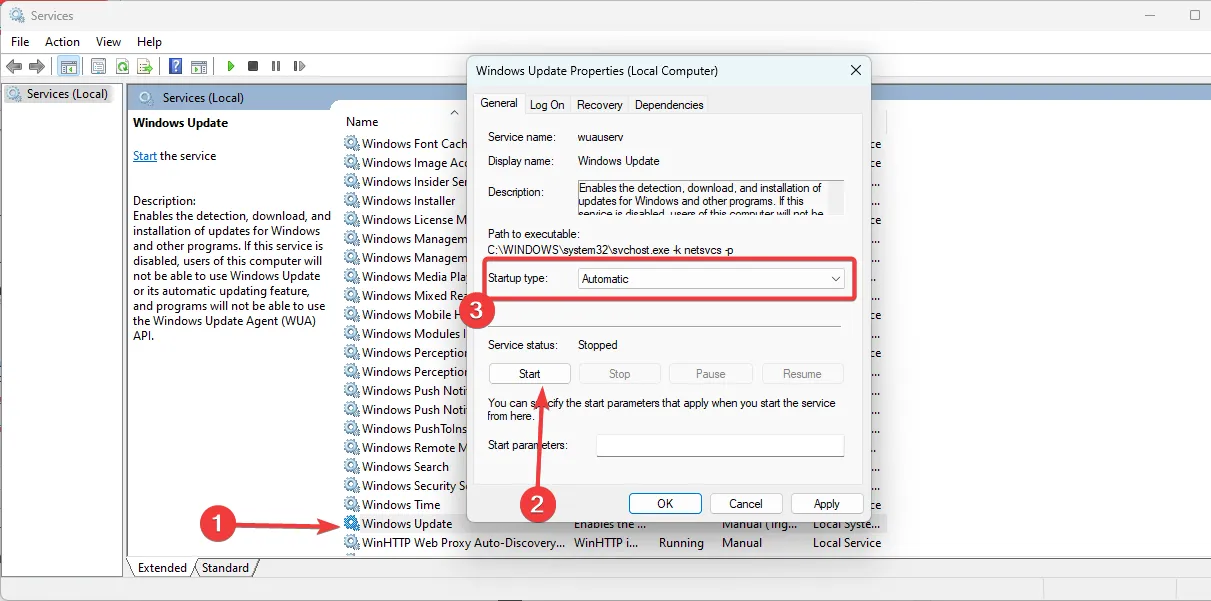
- Powtórz kroki 2 i 3 w celu przesłania informacji w tle .
- Sprawdź, czy błąd 0x00000194 został naprawiony.
3. Ponownie zarejestruj aplikacje sklepu
- Naciśnij Windows klawisz, wpisz PowerShell i wybierz Uruchom jako administrator dla aplikacji Windows PowerShell.
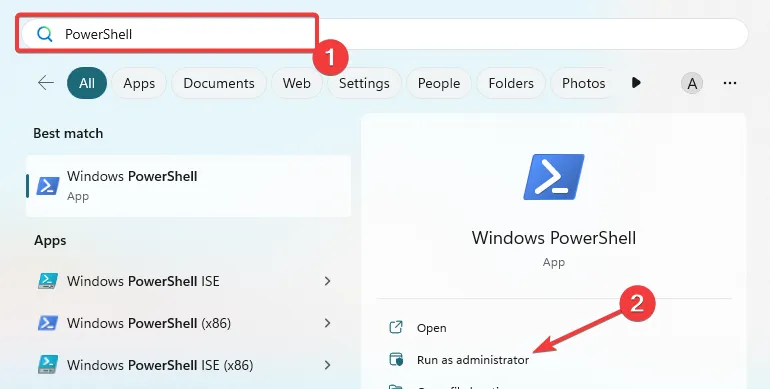
- Wklej poniższy skrypt w PowerShell i naciśnij Enter.
Get-AppXPackage -AllUsers | Foreach {Add-AppxPackage -DisableDevelopmentMode -Register "$($_.InstallLocation)\AppXManifest.xml"} - Uruchom ponownie komputer i sprawdź, czy poprawka zadziałała.
4. Zainstaluj ponownie Sklep Micorsoft
- Naciśnij Windows klawisz, wpisz PowerShell i wybierz Uruchom jako administrator dla aplikacji Windows PowerShell.
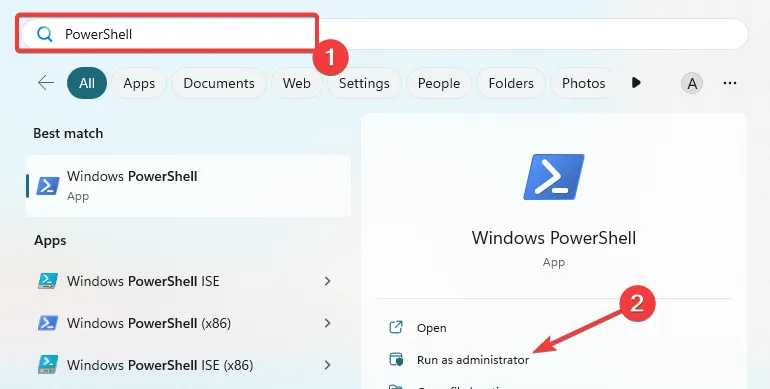
- Wklej poniższy skrypt i kliknij, Enteraby odinstalować aplikację.
Get-AppxPackage -allusers WindowsStore | Remove-AppxPackage - Teraz zainstaluj go ponownie, wklejając poniższy skrypt w PowerShell i naciskając Enter.
Get-AppxPackage -allusers WindowsStore | Foreach {Add-AppxPackage -DisableDevelopmentMode -Register “$($_.InstallLocation)\AppXManifest.xml”} - Uruchom ponownie komputer.
5. Uruchom narzędzie do rozwiązywania problemów ze Sklepem
- Naciśnij Windows+ I, aby otworzyć aplikację Ustawienia .
- Kliknij Rozwiązywanie problemów .
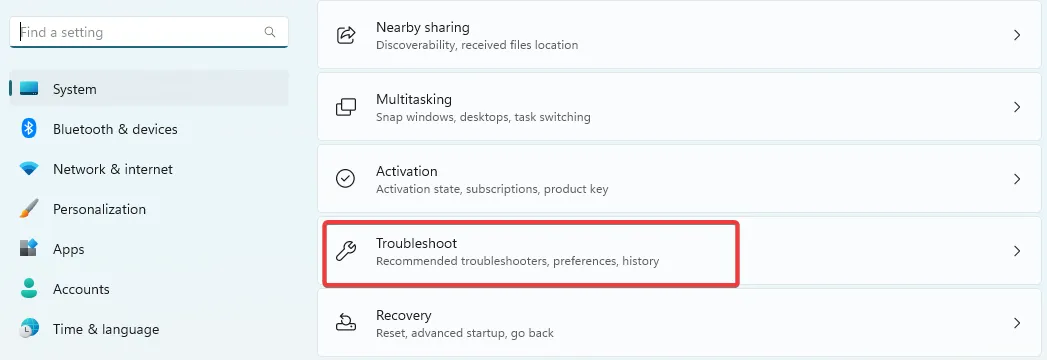
- Wybierz Inne narzędzia do rozwiązywania problemów .
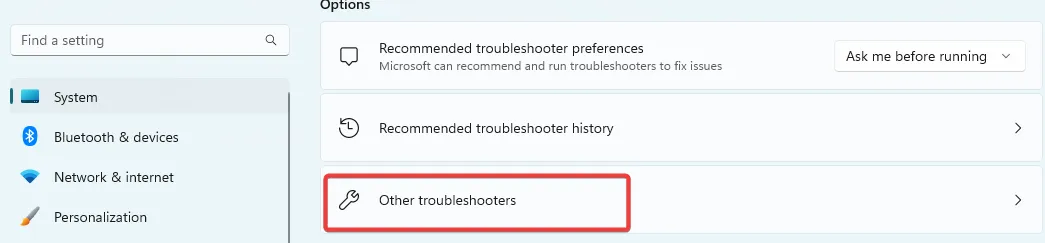
- Przewiń w dół do aplikacji Windows Store i naciśnij przycisk Uruchom .
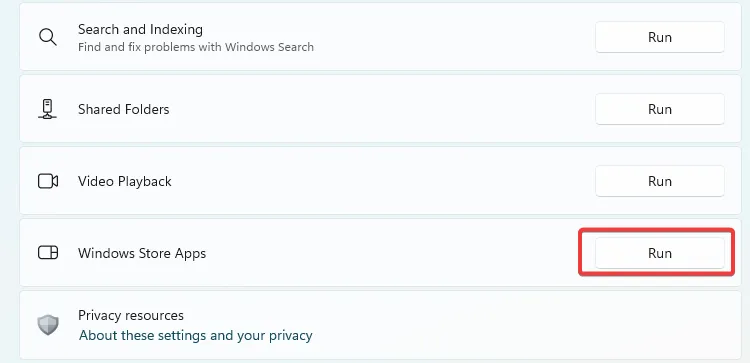
- Postępuj zgodnie z instrukcjami kreatora, aby zakończyć rozwiązywanie problemów i sprawdź, czy błąd 0x00000194 został naprawiony.
Powyższe rozwiązania były bardzo wydajne dla wielu użytkowników, więc jeśli czytałeś tak daleko, powinieneś odnieść sukces.
Możesz także rozważyć uruchomienie skanowania antywirusowego, ponieważ złośliwe oprogramowanie jest częstą przyczyną wielu błędów komputera.
Na koniec skontaktuj się z nami w komentarzach poniżej i daj nam znać, która poprawka była dla Ciebie najskuteczniejsza.



Dodaj komentarz